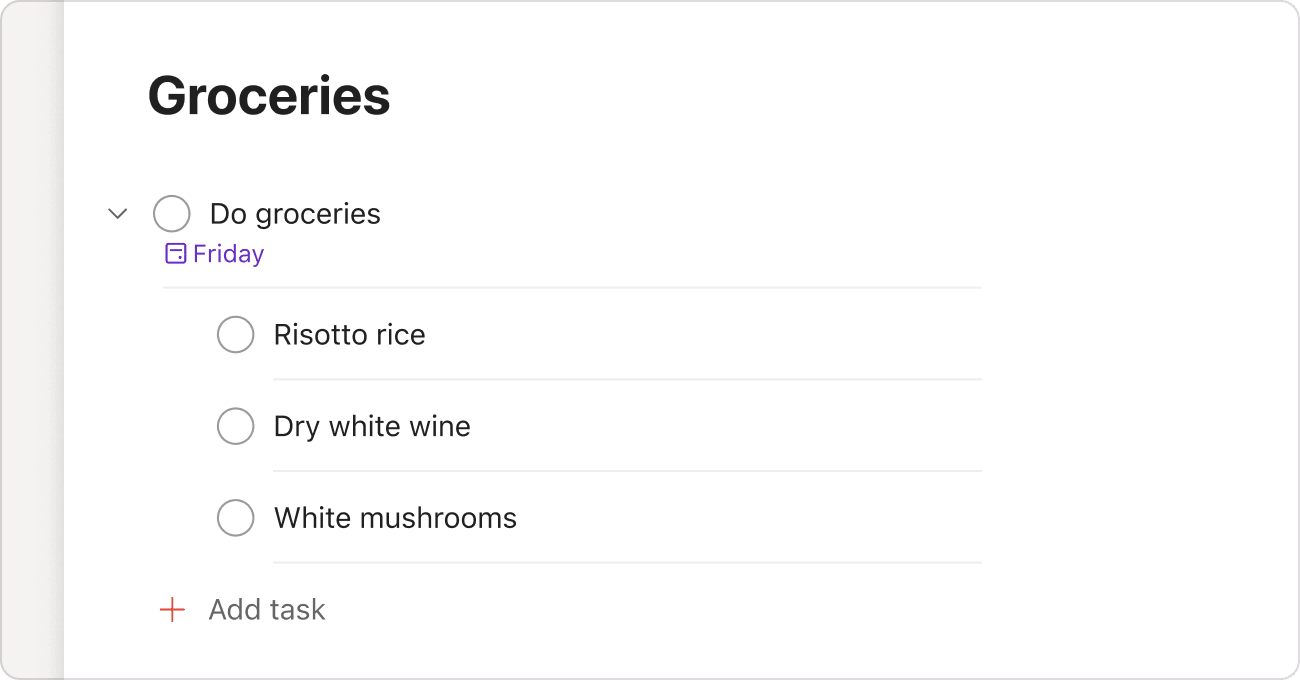Planera stort och kör sedan på med detaljerna. Dela upp stora, överväldigande uppgifter till mindre, hanterliga underuppgifter.
I Todoist kan du till och med dela upp de underuppgifterna i ännu mindre delar. Lär dig hur du skapar en underuppgift, gör om en huvuduppgift till en underuppgift, med mera.
Lägg till en underuppgift
- Klicka på en uppgift som du vill lägga till en underuppgift i. Detta öppnar uppgiftsvyn.
- Välj Lägg till underuppgift.
- Ange uppgiftens namn och alla detaljer som du vill ha med.
- Klicka på Lägg till uppgift eller tryck på Enter för att spara uppgiften.
Marija · Kundtjänstspecialist
Du kan bara lägga till underuppgifter direkt när du tittar på ett projekt som använder listlayout. Om du tittar på huvuduppgifter i vyerna Idag, Kommande-vyn, filter eller etiketter, öppna huvuduppgiften i uppgiftsvyn och skapa underuppgiften.
Förvandla en befintlig uppgift till en underuppgift
Dra underuppgiften
- Håll muspekaren över en uppgift.
- Klicka på och håll in handtaget bredvid uppgiften.
- Dra det från vänster till höger för att ändra underuppgiftsnivån.
Använda kortkommandon
- Öppna ett projekt och kolla om det använder listlayout.
- Använd J eller K, eller piltangenterna Upp ↑ eller Ner ↓, för att välja en uppgift.
- Använd Control ⌃ + stängd hakparentes ] för att öka indraget och göra uppgiften till en underuppgift.
Observera
Todoist stöder fyra indragsnivåer. Om en underuppgift har indragsnivå 1 så har under-under-under-underuppgiften indragsnivå 4.
Du kan inte ändra indraget för en uppgift när du arbetar i uppgiftsvyn eller när sortering är tillämpad på projektet. Du kan dock manuellt dra underuppgifterna för att omorganisera dem i uppgiftsvyn.
Förvandla en underuppgift till en huvuduppgift
Dra underuppgiften
- Håll muspekaren över en underuppgift.
- Klicka på och håll in handtaget bredvid uppgiften.
- Dra underuppgiften ovanför eller nedanför dess huvuduppgift och sedan till vänster om uppgiftslistan.
Använda kortkommandon
- Öppna ett projekt och kolla om det använder listlayout.
- Använd J eller K, eller piltangenterna Upp ↑ eller Ner ↓, för att välja en underuppgift.
- Använd Control ⌃ + vänster hakparentes [ för att minska indraget och göra det till en huvuduppgift.
Flytta till samma projekt
- Öppna huvuduppgift.
- Klicka på ikonen med tre punkter bredvid en underuppgift.
- Klicka på Flytta till... och välj dess eget projekt.
Underuppgiften kommer att flyttas ut från huvuduppgiften och visas längst ner på listan.
Visa slutförda underuppgifter
Du kan se en uppgifts slutförda underuppgifter när du använder uppgiftsvyn. Klicka på en huvuduppgift för att öppna uppgiftsvyn och klicka på Visa slutförda.
Vanliga frågor
Om du har ställt in ett datum för huvuduppgiften och underuppgiften till idag, så kommer båda att visas i din Idag-vy. Det innebär att din underuppgift kommer att visas två gånger i din Idag-vy. Vi håller på att utvärdera detta ur ett användbarhetsperspektiv.